不少朋友会使用360极速浏览器来解决一些疑难问题,那么使用过程里,亲们会设置关闭时清掉浏览数据吗?若还不了解,就来学习360极速浏览器设置关闭时清掉浏览数据的具体步骤吧!
一、打开360极速浏览器。
二、在打开的浏览器界面,点击右上角的“三横”菜单选项。如图;
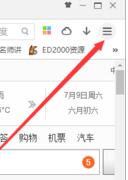
三、在弹出的菜单选项中,点击“选项”命令选项。如图;
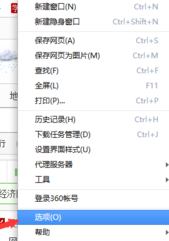
四、点击“选项”命令选项后,这时会弹出浏览器“选项”对话窗口。如图;
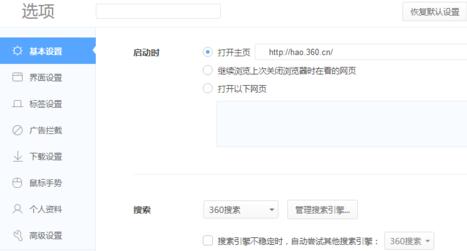
五、在“选项”对话框窗口中,选择左侧窗格中的“高级设置”选项卡。如图;

六、在高级设置选项卡的右侧窗口,找到“隐私设置”下的“清除上网痕迹”选项按钮并点击它。如图;

七、点击“清除上网痕迹”选项按钮后,这个时候会打开“清除上网痕迹”对话窗口。如图;
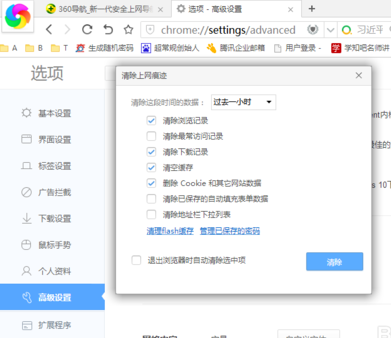
八、在“清除上网痕迹”对话窗口中,勾选要清除的选项,并勾选“退出浏览器时自动清除选中项”选项即可。如图;
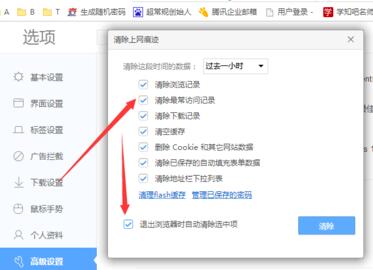
以上这里为各位分享了360极速浏览器设置关闭时清掉浏览数据的具体步骤。有需要的朋友赶快来看看本篇文章吧。




